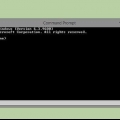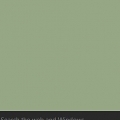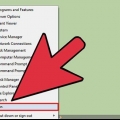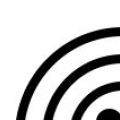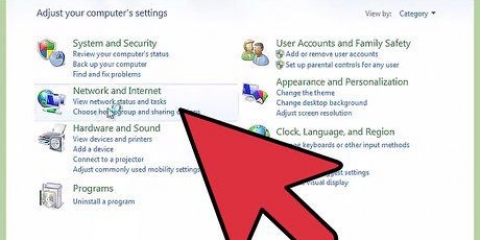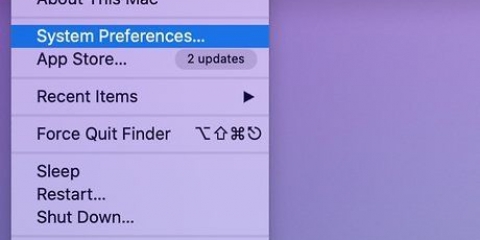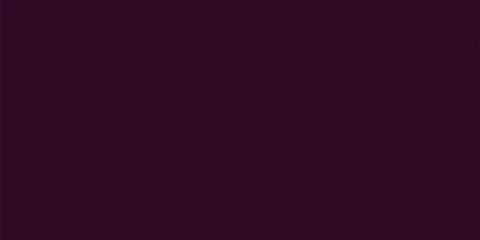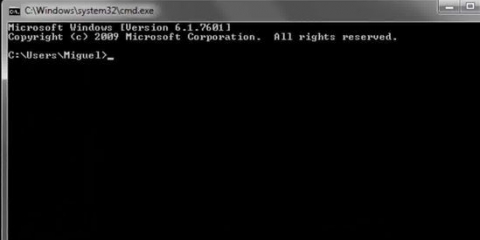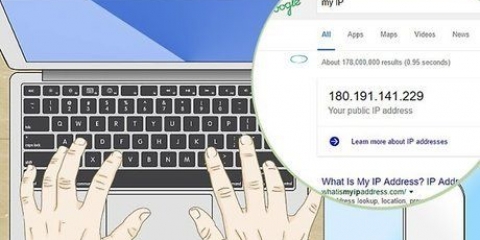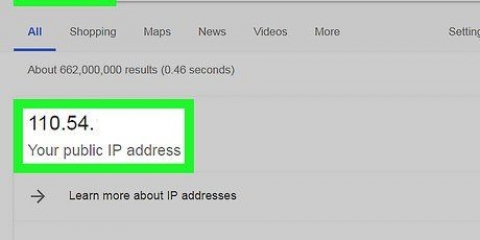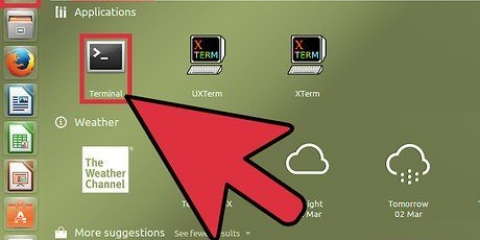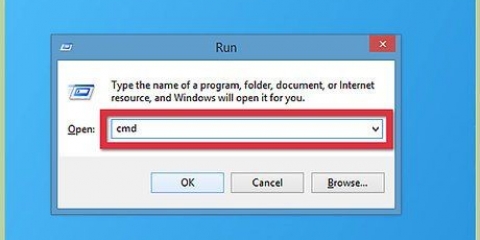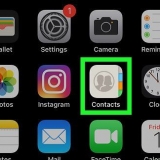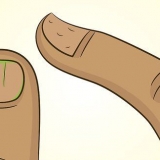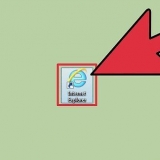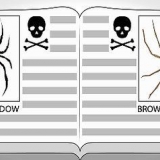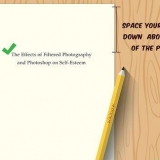Ett värdnamn är vanligtvis en webbadress. byta ut pinga www.wikihow.com. En IP-adress är platsen för en dator i ett nätverk, antingen lokalt eller på Internet. Om du känner till IP-adressen, byt ut pinga 192.168.1.1. För att få din dator att pinga sig själv, skriv pinga 127.0.0.1.



Ett värdnamn är vanligtvis en webbadress. Om du till exempel vill pinga instruktionens webbserver, skriv www.wikihow.com. En IP-adress är platsen för en dator i ett nätverk, antingen lokalt eller på Internet. Till exempel, om du har IP-adressen 192.168.1.1 vill pinga typ 192.168.1.1.





Skriv allt igen och var uppmärksam på stavningen. Om det inte löser problemet är det en bra idé att prova ett annat välkänt värdnamn, som www.Google.com. Om det blir resultatet "Okänd värd" problemet ligger troligen i DNS-serveradressen. Pinga IP-adressen istället för värdnamnet (t.ex. 172.203.142.5). Om det fungerar betyder det att adressen du använder för DNS-servern är felaktig eller att värden inte kan nås. 
pinga 127.0.0.1: det är din adress egen dator. Om det inte heller fungerar är nätverkskortets TCP/IP-inställningar inte korrekt konfigurerade. Kontrollera den trådlösa anslutningen eller din dators anslutning till din router, särskilt om det fungerade bra tidigare. Vanligtvis finns det lampor nära nätverksportarna på din dator för att indikera om anslutningen är OK och för att indikera att data överförs. Ping-kommandot skickar ett paket varje sekund, så du bör se lampan blinka medan du pingar. Titta på indikatorlamporna på din router, speciellt indikatorlampan som visar att anslutningen till din dator är korrekt. Om du ser en fellampa måste du följa kabeln från din dator till routern. Kolla om allt är ok. Ring din internetleverantör om du inte kan ta reda på det.
Pinga en ip-adress
Med kommandot ping kan du testa anslutningshastigheten mellan din dator och en annan dator i ett nätverk. Du kan använda den för att säga något om anslutningens styrka, avstånd och fördröjningstid. Följ stegen i den här artikeln om du vill använda kommandot ping.
Steg
Metod 1 av 4: Ping på Windows, Mac OS X eller Linux

1. Öppna ett kommandofönster. Varje operativsystem har sin egen version av ett så kallat `command line`-program med vilket du bland annat kan utföra ping-kommandot. Ping-kommandot fungerar nästan likadant på alla operativsystem.
- På Windows kallas detta program "Kommandotolk". Klicka på Start och fyll "cmd" i textrutan. Windows 8-användare kan helt enkelt skriva "cmd" när de är på startskärmen. Tryck på enter för att öppna ett kommandotolksfönster.
- På Mac OSX heter programmet "Terminal". Gå till Program > Verktyg > Terminal. Välj Terminal.
- På Linux, öppna ett Telnet/Terminal-fönster. Du kan vanligtvis hitta den i mappen Tillbehör i mappen Program
- I Ubuntu, använd genvägen Ctrl + Alt + T för att öppna ett terminalfönster.

2. Skriv kommandot ping. typ ping eller ping .

3. Tryck på Enter för att se pingresultatet. Resultaten visas under det aktuella kommandot. Längre fram berättar vi hur du ska tolka resultatet.
Metod 2 av 4: Pinga med nätverksverktyg (Mac OSX)

1. Öppna Network Utility. Gå till Program > Verktyg > Nätverksverktyg.

2. Klicka på menyn Ping-fliken. Ange nätverksadressen du vill pinga.

3. Ange hur många pingar du vill skicka. Du kan vanligtvis få en bra läsning med 4-6 ping. Klicka på "Ping"-knappen när du är klar, resultatet kommer att visas i det nedre fönstret.
Metod 3 av 4: Tolka pingresultaten

1. Läs första raden. På första raden kan du läsa vad kommandot gör. Den upprepar den angivna adressen och talar om för dig hur mycket data som skickas. Till exempel:
Pinga www.wikihow.com [173.203.142.5] med 32 databitar:
2. Läs "kroppen" av resultaten. Ett lyckat ping-kommando kommer att returnera rader som anger hur lång tid det tog för adressen att svara. TTL visar antalet "hopp" som inträffade under sändningen av paketen. Ju lägre nummer, desto fler routrar har paketen passerat. "Tid" visar hur många millisekunder det tog att ansluta:
Svar från 173.203.142.5: byte=32 tid=102ms TTL=48
Svar från 173.203.142.5: byte=32 tid=105ms TTL=48
Svar från 173.203.142.5: byte=32 tid=105ms TTL=48
Svar från 173.203.142.5: byte=32 tid=108ms TTL=48Om pingningen inte stoppar automatiskt, tryck CTRL + C.

3. Läs sammanfattningen. När pingningen är klar visas en sammanfattning av resultaten. "Förlorade paket" betyder att anslutningen till adressen inte är tillförlitlig och data gick förlorade under pingningen. Sammanfattningen visar också den genomsnittliga tiden för anslutningen:
Ping statistik för 173.203.142.5:
Paket: Skickat = 4, Mottaget = 4, Förlorat = 0 (0 % förlust),
Ungefärliga rundturstider i millisekunder:
Minimum = 102 ms, max = 108 ms, genomsnitt = 105 msMetod 4 av 4:Vad man ska göra vid misslyckade pingkommandon

1. Kontrollera ditt kommando. Ett vanligt felmeddelande är:
Ping-förfrågan kunde inte hitta värd www.wkkihow.com. Kontrollera namnet och försök igen.Summan av kardemumman är att du har stavat värdnamnet fel.
2. Kontrollera anslutningen. Ett annat felmeddelande ser ut ungefär så här:
sendto: Ingen väg till värdDetta kan betyda att adressen till "gatewayen" är felaktig eller att anslutningen till din dator inte är OK.Tips
- Varför använder vi egentligen kommandot ping? Ping (uppkallad efter ekolokaliseringssystem i ubåtar) använder den enklaste typen av paket. Svaret tillhandahålls av kommunikationsdelen av operativsystemet (TCP/IP). Det kräver inga program för att köras alls, du behöver inte ha tillgång till filer och det har praktiskt taget ingen inverkan på andra aktiviteter. Däremot bör all hårdvara, gateways, rutter, brandväggar, DNS-servrar och värdar fungera korrekt. Om du inte kan nå värden via en webbläsare eller annat program, men du kan pinga värden framgångsrikt, är det troligen inte ditt problem.
- Du kan valfritt justera pinginställningarna. Här är några alternativ:
- -t : Ping tills ping stoppas manuellt (CTRL + C).
- -w : Timeout.Låter dig justera timeout (i millisekunder). Standardvärdet är 1.000 (1 sekunds timeout).
- -n : Antal. Styr antalet ekoförfrågningar som ska skickas. Som standard är detta nummer 4.
- -a : Konvertera adresser till värdnamn.
- -l: Storlek. Skicka buffertstorlek.
- -f : Ställ in Fragmentera inte flaggan.
- -jag: TTL. Tid att leva (tid).
- -v: TOS. Servicetyp.
- -r : nummer. Spara rutten för antal hopp.
- -s : nummer. Visa tid för antal hopp.
- -j : värdlista. Icke-strikt källväg längs listan över värdar.
- -k : värdlista. Strikt källväg längs listan över värdar.
- -? : hjälp. Använd det här alternativet för en fullständig lista med ping-alternativ.
Källor
"Pinga en ip-adress"
Оцените, пожалуйста статью